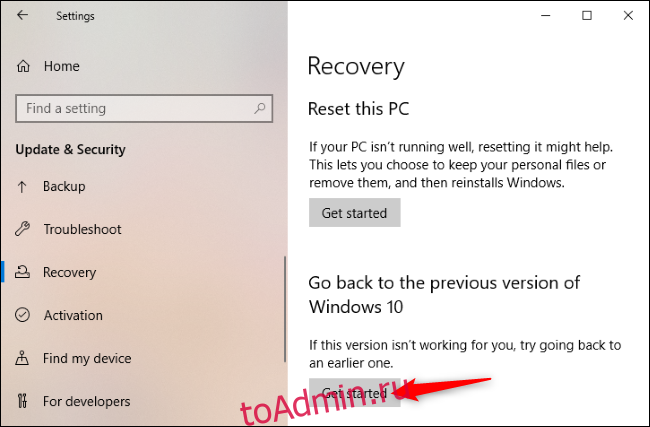Как обычно, Microsoft медленно выпускает обновление Windows 10 October 2020 Update (20H2) для проверки на наличие ошибок. Если на вашем компьютере возникла проблема после установки обновления, вот как вернуться к предыдущей версии Windows 10.
Оглавление
У вас всего 10 дней!
Windows 10 дает вам всего десять дней на удаление больших обновлений, таких как обновление за октябрь 2020 года. Это достигается за счет сохранения файлов операционной системы из предыдущей версии Windows 10. Когда вы удалите обновление, Windows 10 вернется к той, на которой работала ваша предыдущая система. Вероятно, это будет майское обновление 2020 года.
Эти старые файлы операционной системы занимают гигабайты места. Итак, через десять дней Windows автоматически удалит их. Это экономит место на диске, но предотвращает откат без переустановки Windows 10 с нуля.
Как удалить обновление за октябрь 2020 г.
Если Windows работает нормально и вы можете использовать операционную систему в обычном режиме, вы можете удалить обновление в настройках.
Сначала откройте приложение «Настройки» (вы можете нажать Windows + i, чтобы быстро запустить его) и перейдите в «Обновление и безопасность»> «Восстановление».
В разделе «Вернуться к предыдущей версии Windows 10» нажмите «Начать». Пройдите через интерфейс мастера, который откатится. Windows предложит вам перезагрузить компьютер.
Если вы не видите эту опцию здесь, прошло больше десяти дней или вы вручную удалили старые установочные файлы Windows. Вы больше не можете удалить обновление, поэтому вам придется либо жить с ним (и ждать исправлений ошибок), либо перезагрузить компьютер, либо переустановить старую версию Windows 10.
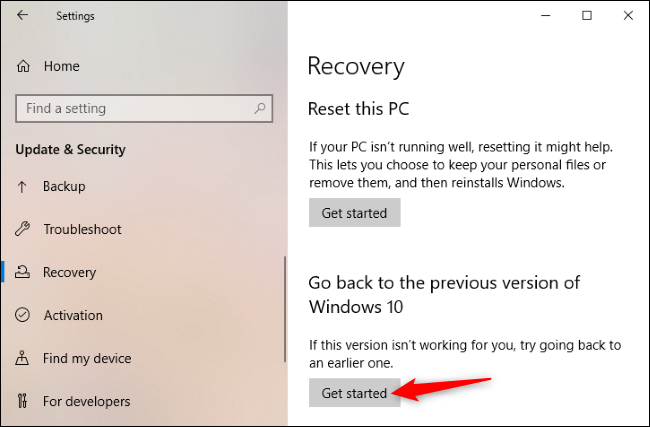
Как удалить обновление, если Windows не загружается
Вы также можете вернуться к более старой версии Windows 10 из среды восстановления. Это особенно полезно, если ваша система Windows не загружается должным образом — например, если она продолжает отображаться с синим экраном или дает сбой при каждой загрузке или входе в систему.
Windows автоматически покажет этот интерфейс, если ваш компьютер испытывает проблемы с загрузкой. Вы также можете открыть его, удерживая клавишу Shift, когда вы нажимаете опцию «Перезагрузить» на экране входа в Windows 10 или в меню «Пуск».
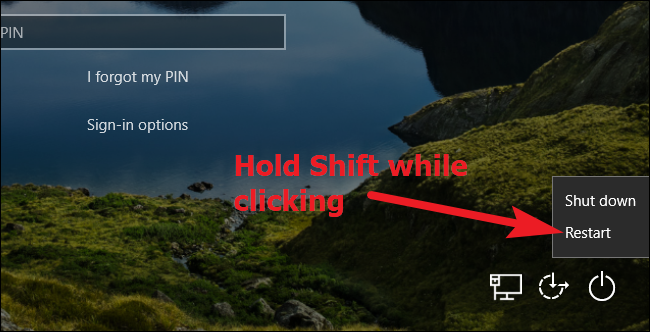
Когда появится синее меню «Выберите вариант», нажмите «Устранение неполадок».
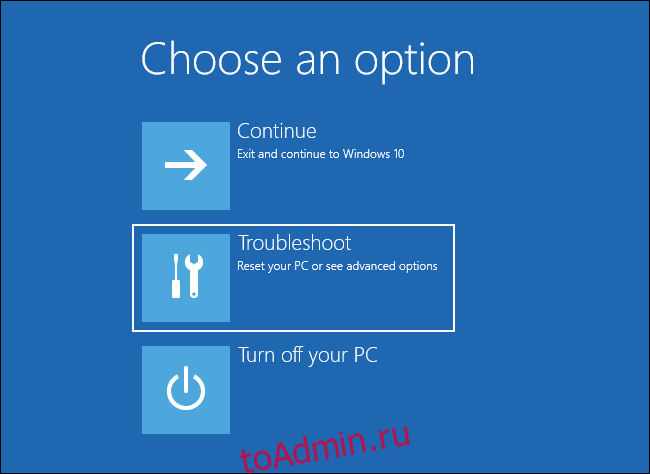
Щелкните «Дополнительные параметры», чтобы просмотреть дополнительные параметры.
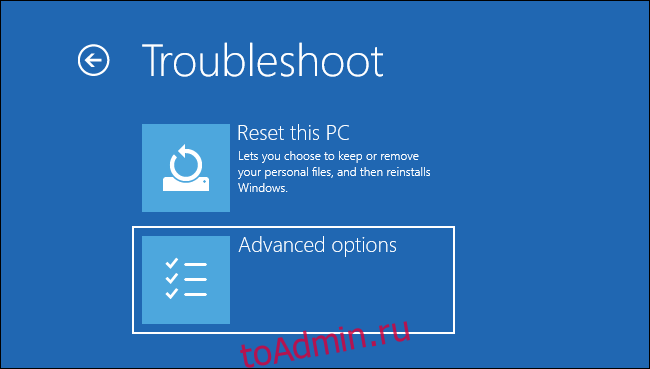
Нажмите «Удалить обновления», чтобы удалить обновление, подобное октябрьскому обновлению 2020 года.

Выберите «Удалить последнее обновление функций», чтобы удалить крупное обновление, такое как обновление за октябрь 2020 г. Они известны как «обновления функций». Термин «качественное обновление» относится к небольшим исправлениям, например к тем, которые поступают каждый месяц во вторник.
Если вы не видите этот параметр здесь, в Windows больше нет файлов старой операционной системы, и вы не можете удалить обновление.

Следуйте инструкциям на экране. Вам нужно будет выбрать учетную запись пользователя Windows и указать ее пароль, чтобы продолжить.
Что делать, если вы не можете удалить обновление?
Как мы уже упоминали, у вас есть только десять дней, чтобы удалить обновление. Если вы решите удалить старые файлы операционной системы с помощью такого инструмента, как Windows Disk Cleanup, в первые десять дней, у вас их меньше.
Чтобы решить любые проблемы, которые могут у вас возникнуть, вы можете перезагрузить компьютер или переустановить Windows 10.
Сначала попробуйте перезагрузить компьютер — если вы укажете Windows, чтобы она сохраняла ваши личные файлы, вы можете сохранить их при эффективной переустановке Windows. Однако после этого вам придется установить все свои программы.
Если проблема, с которой вы столкнулись, незначительна, вы также можете попробовать немного подождать. Microsoft регулярно выпускает обновления, и обновление может решить проблему, с которой вы столкнулись.